Редактор формул AI: развязать силу формул Excel
Формулы Excel необходимы для эффективного управления электронными таблицами, но их освоение может быть довольно сложным. Представляем AI Formula Editor — революционный инструмент, созданный для упрощения работы с формулами Excel. Этот инструмент не только генерирует интеллектуальные формулы, но и предоставляет подробные объяснения и советы по оптимизации, делая вашу работу с таблицами более плавной и доступной. Давайте погрузимся в это подробное руководство, чтобы узнать, как AI Formula Editor может преобразить ваш опыт работы с электронными таблицами.
Ключевые моменты
- AI Formula Editor превращает создание сложных формул Excel в простую задачу с использованием естественного языка.
- Он предлагает подробные объяснения существующих формул, делая их более понятными.
- Инструмент оптимизирует формулы для повышения производительности и эффективности.
- Функции, такие как обработка ошибок и форматирование, улучшают общий опыт управления формулами.
- Он сочетает искусственный интеллект со статическим анализом для всесторонней помощи в работе с формулами.
Знакомство с AI Formula Editor
Что такое AI Formula Editor?
AI Formula Editor — это инновационный инструмент, который улучшает ваш опыт работы с формулами Excel. Это как современный редактор кода, специально разработанный для Excel, оснащённый функциями, которые помогают в создании, понимании и оптимизации формул.
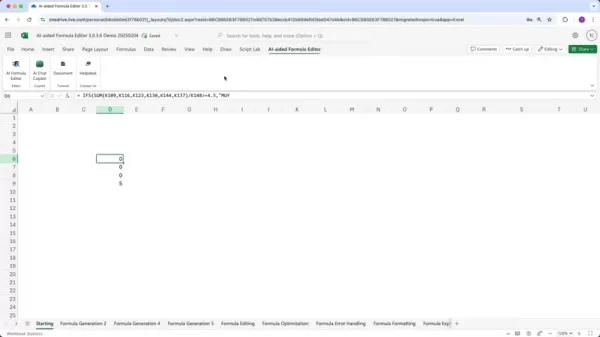
В отличие от традиционных методов, этот редактор использует искусственный интеллект для упрощения сложных процессов, что делает его удобным как для новичков, так и для опытных пользователей Excel. Рассматривайте его как вашего умного помощника, который переводит ваши потребности в эффективные формулы Excel. Независимо от того, начинаете ли вы с нуля, разбираете сложную существующую формулу или стремитесь оптимизировать производительность, AI Formula Editor предоставляет инструменты и идеи, чтобы раскрыть полный потенциал ваших таблиц.
Как запустить AI Formula Editor
Начать работу с AI Formula Editor проще простого. Вот как это сделать:
- Найдите вкладку AI-aided Formula Editor:
 Найдите вкладку 'AI-aided Formula Editor' на ленте Excel.
Найдите вкладку 'AI-aided Formula Editor' на ленте Excel.
- Выберите кнопку AI Formula Editor: Нажмите на кнопку 'AI Formula Editor' на этой вкладке. Это откроет панель задач на правой стороне окна Excel, предоставляя немедленный доступ к функциям редактора.
После запуска панель задач обеспечивает удобный интерфейс для генерации, объяснения и редактирования формул, упрощая рабочий процесс с таблицами.
Ключевые преимущества использования AI Formula Editor
AI Formula Editor приносит множество преимуществ, которые могут повысить вашу эффективность и точность при работе с таблицами:
- Интеллектуальная генерация формул:
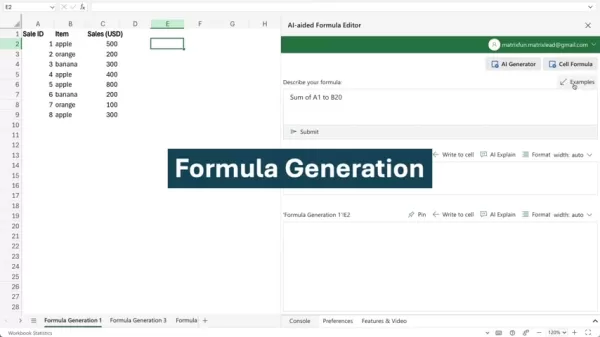 Легко создавайте сложные формулы, просто описывая свои требования на естественном языке.
Легко создавайте сложные формулы, просто описывая свои требования на естественном языке.
- Объяснение формул: Получите лучшее понимание сложных формул благодаря подробному разбору каждого компонента.
- Оценка формул: Убедитесь, что ваши формулы дают желаемые результаты с помощью систематической оценки.
- Автоматическое форматирование:
 Форматируйте формулы для лучшей читаемости и удобства редактирования.
Форматируйте формулы для лучшей читаемости и удобства редактирования.
- Обработка ошибок: Быстро выявляйте и исправляйте ошибки с помощью контекстных и информативных сообщений.
- Оптимизация производительности: Повышайте скорость и эффективность ваших формул с помощью оптимизации.
Используя эти преимущества, вы можете преобразить свой опыт работы с таблицами и полностью раскрыть потенциал Excel.
Изучение ключевых функций AI Formula Editor
Генерация формул с использованием естественного языка
Одна из выдающихся функций AI Formula Editor — это его способность генерировать формулы с использованием описаний на естественном языке.

Вместо того чтобы мучительно создавать сложные формулы, вы можете просто описать, что вам нужно, и редактор переведёт ваши слова в функциональные формулы Excel. Вот как использовать эту функцию:
- Доступ к AI Generator: Убедитесь, что в панели задач выбрана опция 'AI Generator'.
- Опишите свои требования: В текстовом поле опишите формулу, которую хотите создать, используя простой естественный язык. Укажите диапазон данных, условия и ожидаемый результат.
- Отправьте и проверьте: Нажмите кнопку 'Submit', и AI сгенерирует формулу на основе вашего описания. Проверьте сгенерированную формулу, чтобы убедиться, что она соответствует вашим потребностям.
Например, если вам нужно отфильтровать все строки в диапазоне A2:C9, содержащие слово “apple” в столбце B, вы можете просто ввести: "Отфильтровать все строки диапазона A2:C9, в которых в столбце B есть 'apple'". Редактор сгенерирует соответствующую формулу, экономя ваше время и усилия.
Понимание формул с помощью AI-объяснений
Понимание сложных формул Excel может быть сложной задачей, особенно при работе с вложенными функциями и сложной логикой. AI Formula Editor упрощает этот процесс, предоставляя подробные объяснения существующих формул.

Эта функция неоценима для расшифровки формул, написанных другими, или для освежения памяти о формулах, созданных вами ранее. Вот как использовать функцию объяснения формул:
- Выберите ячейку: Нажмите на ячейку, содержащую формулу, которую вы хотите понять.
- Запросите объяснение: Нажмите кнопку 'AI Explain' в панели задач. AI проанализирует формулу и предоставит пошаговое объяснение её функциональности.
Редактор разбивает формулу на её составные части, объясняя назначение каждой функции и их взаимодействие. Это помогает понять основную логику и убедиться, что вы понимаете, как формула достигает своих результатов. Например, если вы выберете ячейку с формулой Lambda, AI объяснит, как структурирована функция Lambda, какие аргументы она принимает и какие вычисления выполняет.
Упрощение работы с форматированием формул
Ещё одна примечательная функция AI Formula Editor — это автоматическое форматирование формул. Длинные и сложные формулы могут быть трудны для чтения и редактирования, особенно если они отображаются в одной строке. AI Formula Editor решает эту проблему, интеллектуально форматируя формулы на нескольких строках с соответствующим отступом.
Эта функция форматирования:
- Улучшает читаемость: Разбивая формулы на логические разделы, редактор облегчает отслеживание последовательности операций.
- Упрощает редактирование: Хорошо отформатированные формулы легче модифицировать и отлаживать.
- Автоматический отступ: Редактор автоматически делает отступы для вложенных функций, подчёркивая структуру и иерархию формулы.
С улучшенной читаемостью и упрощённым редактированием вы можете сосредоточиться на логике ваших формул, а не бороться с их форматированием. Функция форматирования AI Formula Editor необходима для поддержания ясных и управляемых таблиц.
Пошагово: Использование AI для фильтрации данных в Excel
Шаг 1: Доступ к AI Formula Editor
Начните с запуска AI Formula Editor в вашей таблице Excel. Найдите вкладку 'AI-aided Formula Editor' на ленте. Это откроет панель задач на правой стороне окна Excel, предоставляя немедленный доступ к функциям редактора.
Шаг 2: Опишите требования к формуле
С выбранным AI Generator опишите ваши требования к фильтрации в текстовом поле. Будьте максимально точны в отношении диапазона данных, столбца для фильтрации и критериев для применения.
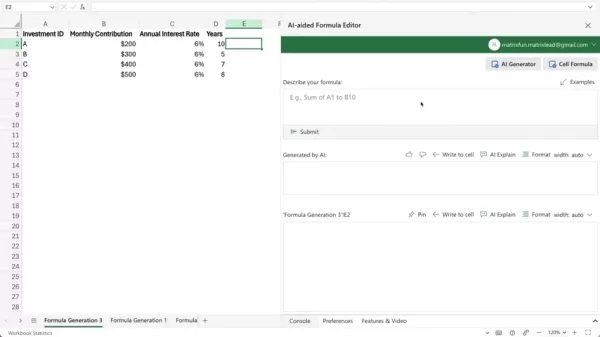
Например, чтобы отфильтровать все строки диапазона A2:C9, в которых в столбце B есть слово 'apple', введите: 'Отфильтровать все строки диапазона A2:C9, в которых в столбце B есть 'apple''.
Шаг 3: Генерация и проверка формулы
Нажмите кнопку 'Submit'. AI обработает ваш запрос и сгенерирует соответствующую формулу Excel. Проверьте сгенерированную формулу в панели задач, чтобы убедиться, что она соответствует вашим требованиям. Обратите внимание на ссылки на ячейки и условия, чтобы подтвердить точность.
Шаг 4: Вставка формулы в лист
После того как вы убедились, что сгенерированная формула соответствует вашим ожиданиям, нажмите кнопку 'Write to cell', чтобы вставить формулу в нужную ячейку вашего листа. Excel применит фильтр, отображая строки, соответствующие вашим критериям. Если результат кажется странным, попробуйте нажать кнопку объяснения, чтобы понять, в чём дело.
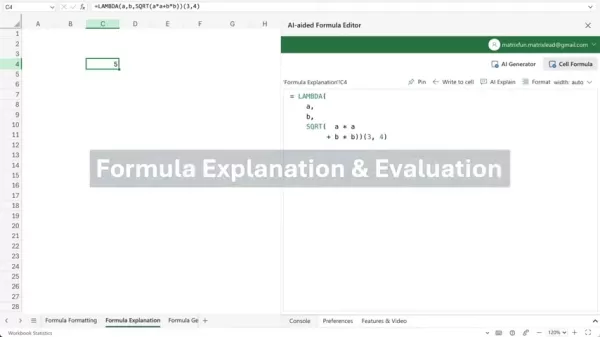
Цены и доступность
Как получить доступ к AI Formula Editor
AI Formula Editor доступен как надстройка для Microsoft Excel, обычно через Microsoft Office Store. Обычно предлагаются как бесплатные пробные версии, так и платные версии с расширенными функциями. Цена платной версии варьируется в зависимости от поставщика и может предлагаться по месячной или годовой подписке.
AI Formula Editor: Взвешивание преимуществ и недостатков
Плюсы
- Упрощает создание формул с помощью описаний на естественном языке.
- Предоставляет подробные объяснения сложных формул.
- Оптимизирует формулы для повышения производительности и эффективности.
- Предлагает автоматическое форматирование и обработку ошибок.
- Улучшает общий рабочий процесс с таблицами и производительность.
Минусы
- Может потребовать активного подключения к интернету для функций, работающих на основе AI.
- Точность зависит от ясности описания на естественном языке.
- Может иметь ограничения с чрезвычайно сложными или специализированными формулами.
- Зависит от облачных сервисов, что может вызывать опасения по поводу конфиденциальности у некоторых пользователей.
Часто задаваемые вопросы (FAQ)
Какие версии Excel совместимы с AI Formula Editor?
AI Formula Editor обычно совместим с большинством современных версий Microsoft Excel, включая Excel 2016, 2019, 365 и Excel Online. Последние сведения о совместимости можно проверить и подтвердить в магазине надстроек.
Требуется ли доступ в интернет для использования AI Formula Editor?
Да, для использования AI Formula Editor обычно требуется активное подключение к интернету, так как он полагается на облачные сервисы AI для генерации, объяснения и оптимизации формул. Однако базовые функции статического анализа могут быть доступны без интернета.
Может ли AI Formula Editor обрабатывать все типы формул Excel?
AI Formula Editor предназначен для обработки широкого спектра формул Excel, включая математические, статистические, логические и текстовые функции. Однако он может иметь ограничения с чрезвычайно сложными или специализированными формулами, требующими специфических знаний в определённой области. Некоторые новые функции могут поддерживаться в последующих выпусках.
Насколько точна функция генерации формул?
Точность функции генерации формул зависит от ясности и конкретности вашего описания на естественном языке. Предоставление подробной информации о диапазоне данных, условиях и ожидаемом результате улучшит точность сгенерированной формулы. Всегда проверяйте и тестируйте сгенерированную формулу, чтобы убедиться, что она соответствует вашим потребностям.
Связанные вопросы: Улучшение навыков работы с Excel
Какие распространённые ошибки формул Excel и как их избежать?
Распространённые ошибки формул Excel включают: #DIV/0! (деление на ноль), #VALUE! (неверный тип данных), #NAME? (нераспознанное имя функции), #REF! (недопустимая ссылка на ячейку) и #NUM! (недопустимое числовое значение). Чтобы избежать этих ошибок, дважды проверяйте синтаксис формулы, убедитесь в правильности ссылок на ячейки, используйте правильные типы данных и проверяйте входные значения. Используйте встроенные инструменты проверки ошибок Excel, такие как функция аудита формул, для эффективного выявления и устранения ошибок. AI Formula Editor также предоставляет контекстные сообщения об ошибках и предложения по их исправлению.
Какие продвинутые техники формул Excel для анализа данных?
Продвинутые техники формул Excel для анализа данных включают:
- Массивные формулы: Выполняют вычисления над несколькими значениями одновременно.
- Условная агрегация: Используйте функции вроде SUMIF, AVERAGEIF и COUNTIF для агрегации данных на основе определённых критериев.
- Функции поиска: Используйте VLOOKUP, HLOOKUP, INDEX и MATCH для извлечения данных из разных таблиц или диапазонов.
- Динамические массивы: Используйте функции вроде FILTER, SORT и UNIQUE для создания динамичных и адаптивных наборов данных.
Овладение этими техниками позволит вам проводить более сложный анализ данных и получать более глубокие инсайты из ваших таблиц.
Каковы лучшие практики для документирования и поддержки формул Excel?
Лучшие практики для документирования и поддержки формул Excel включают:
- Использование описательных имён: Используйте описательные имена для ячеек и диапазонов, чтобы формулы были легче понять.
- Добавление комментариев: Добавляйте комментарии для объяснения назначения и логики сложных формул.
- Разбиение сложных формул: Разбивайте длинные и сложные формулы на меньшие, более управляемые части.
- Использование последовательного форматирования: Используйте последовательное форматирование для формул, чтобы улучшить читаемость.
- Регулярная проверка формул: Регулярно проверяйте формулы, чтобы убедиться, что они продолжают давать точные результаты.
Правильное документирование и поддержка помогут вам и другим легче понимать и изменять ваши формулы.
Связанная статья
 Master Emerald Kaizo Nuzlocke: Ultimate Survival & Strategy Guide
Emerald Kaizo - один из самых грозных хаков для Pokémon ROM, которые когда-либо были придуманы. Несмотря на то, что попытка запустить Nuzlocke в разы увеличивает сложность игры, победа остается достиж
Master Emerald Kaizo Nuzlocke: Ultimate Survival & Strategy Guide
Emerald Kaizo - один из самых грозных хаков для Pokémon ROM, которые когда-либо были придуманы. Несмотря на то, что попытка запустить Nuzlocke в разы увеличивает сложность игры, победа остается достиж
 Сопроводительные письма на основе искусственного интеллекта: Экспертное руководство по подаче документов в журнал
В сегодняшней конкурентной среде научных изданий составление эффективного сопроводительного письма может сыграть решающую роль в принятии вашей рукописи. Узнайте, как инструменты с искусственным интел
Сопроводительные письма на основе искусственного интеллекта: Экспертное руководство по подаче документов в журнал
В сегодняшней конкурентной среде научных изданий составление эффективного сопроводительного письма может сыграть решающую роль в принятии вашей рукописи. Узнайте, как инструменты с искусственным интел
 США введут санкции против иностранных чиновников из-за правил пользования социальными сетями
США выступают против глобального регулирования цифрового контентаНа этой неделе Государственный департамент США выступил с резким дипломатическим обвинением в адрес европейской политики управления ц
Комментарии (1)
США введут санкции против иностранных чиновников из-за правил пользования социальными сетями
США выступают против глобального регулирования цифрового контентаНа этой неделе Государственный департамент США выступил с резким дипломатическим обвинением в адрес европейской политики управления ц
Комментарии (1)
![StevenMartin]() StevenMartin
StevenMartin
 15 августа 2025 г., 10:00:59 GMT+03:00
15 августа 2025 г., 10:00:59 GMT+03:00
This AI Formula Editor sounds like a lifesaver for Excel newbies like me! 😅 Generating formulas and explaining them? That’s gonna save hours of head-scratching.


 0
0
Формулы Excel необходимы для эффективного управления электронными таблицами, но их освоение может быть довольно сложным. Представляем AI Formula Editor — революционный инструмент, созданный для упрощения работы с формулами Excel. Этот инструмент не только генерирует интеллектуальные формулы, но и предоставляет подробные объяснения и советы по оптимизации, делая вашу работу с таблицами более плавной и доступной. Давайте погрузимся в это подробное руководство, чтобы узнать, как AI Formula Editor может преобразить ваш опыт работы с электронными таблицами.
Ключевые моменты
- AI Formula Editor превращает создание сложных формул Excel в простую задачу с использованием естественного языка.
- Он предлагает подробные объяснения существующих формул, делая их более понятными.
- Инструмент оптимизирует формулы для повышения производительности и эффективности.
- Функции, такие как обработка ошибок и форматирование, улучшают общий опыт управления формулами.
- Он сочетает искусственный интеллект со статическим анализом для всесторонней помощи в работе с формулами.
Знакомство с AI Formula Editor
Что такое AI Formula Editor?
AI Formula Editor — это инновационный инструмент, который улучшает ваш опыт работы с формулами Excel. Это как современный редактор кода, специально разработанный для Excel, оснащённый функциями, которые помогают в создании, понимании и оптимизации формул.
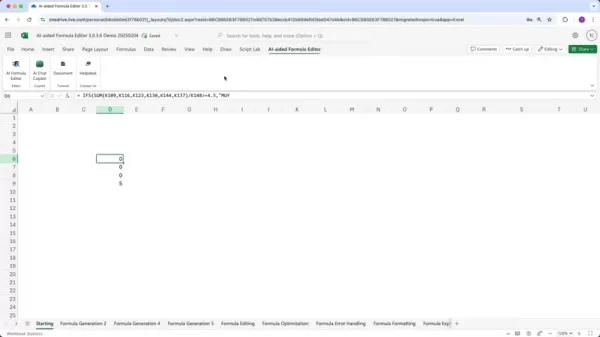
В отличие от традиционных методов, этот редактор использует искусственный интеллект для упрощения сложных процессов, что делает его удобным как для новичков, так и для опытных пользователей Excel. Рассматривайте его как вашего умного помощника, который переводит ваши потребности в эффективные формулы Excel. Независимо от того, начинаете ли вы с нуля, разбираете сложную существующую формулу или стремитесь оптимизировать производительность, AI Formula Editor предоставляет инструменты и идеи, чтобы раскрыть полный потенциал ваших таблиц.
Как запустить AI Formula Editor
Начать работу с AI Formula Editor проще простого. Вот как это сделать:
- Найдите вкладку AI-aided Formula Editor:
 Найдите вкладку 'AI-aided Formula Editor' на ленте Excel.
Найдите вкладку 'AI-aided Formula Editor' на ленте Excel. - Выберите кнопку AI Formula Editor: Нажмите на кнопку 'AI Formula Editor' на этой вкладке. Это откроет панель задач на правой стороне окна Excel, предоставляя немедленный доступ к функциям редактора.
После запуска панель задач обеспечивает удобный интерфейс для генерации, объяснения и редактирования формул, упрощая рабочий процесс с таблицами.
Ключевые преимущества использования AI Formula Editor
AI Formula Editor приносит множество преимуществ, которые могут повысить вашу эффективность и точность при работе с таблицами:
- Интеллектуальная генерация формул:
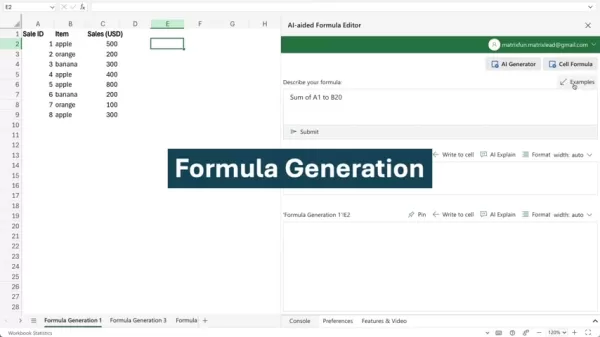 Легко создавайте сложные формулы, просто описывая свои требования на естественном языке.
Легко создавайте сложные формулы, просто описывая свои требования на естественном языке. - Объяснение формул: Получите лучшее понимание сложных формул благодаря подробному разбору каждого компонента.
- Оценка формул: Убедитесь, что ваши формулы дают желаемые результаты с помощью систематической оценки.
- Автоматическое форматирование:
 Форматируйте формулы для лучшей читаемости и удобства редактирования.
Форматируйте формулы для лучшей читаемости и удобства редактирования. - Обработка ошибок: Быстро выявляйте и исправляйте ошибки с помощью контекстных и информативных сообщений.
- Оптимизация производительности: Повышайте скорость и эффективность ваших формул с помощью оптимизации.
Используя эти преимущества, вы можете преобразить свой опыт работы с таблицами и полностью раскрыть потенциал Excel.
Изучение ключевых функций AI Formula Editor
Генерация формул с использованием естественного языка
Одна из выдающихся функций AI Formula Editor — это его способность генерировать формулы с использованием описаний на естественном языке.

Вместо того чтобы мучительно создавать сложные формулы, вы можете просто описать, что вам нужно, и редактор переведёт ваши слова в функциональные формулы Excel. Вот как использовать эту функцию:
- Доступ к AI Generator: Убедитесь, что в панели задач выбрана опция 'AI Generator'.
- Опишите свои требования: В текстовом поле опишите формулу, которую хотите создать, используя простой естественный язык. Укажите диапазон данных, условия и ожидаемый результат.
- Отправьте и проверьте: Нажмите кнопку 'Submit', и AI сгенерирует формулу на основе вашего описания. Проверьте сгенерированную формулу, чтобы убедиться, что она соответствует вашим потребностям.
Например, если вам нужно отфильтровать все строки в диапазоне A2:C9, содержащие слово “apple” в столбце B, вы можете просто ввести: "Отфильтровать все строки диапазона A2:C9, в которых в столбце B есть 'apple'". Редактор сгенерирует соответствующую формулу, экономя ваше время и усилия.
Понимание формул с помощью AI-объяснений
Понимание сложных формул Excel может быть сложной задачей, особенно при работе с вложенными функциями и сложной логикой. AI Formula Editor упрощает этот процесс, предоставляя подробные объяснения существующих формул.

Эта функция неоценима для расшифровки формул, написанных другими, или для освежения памяти о формулах, созданных вами ранее. Вот как использовать функцию объяснения формул:
- Выберите ячейку: Нажмите на ячейку, содержащую формулу, которую вы хотите понять.
- Запросите объяснение: Нажмите кнопку 'AI Explain' в панели задач. AI проанализирует формулу и предоставит пошаговое объяснение её функциональности.
Редактор разбивает формулу на её составные части, объясняя назначение каждой функции и их взаимодействие. Это помогает понять основную логику и убедиться, что вы понимаете, как формула достигает своих результатов. Например, если вы выберете ячейку с формулой Lambda, AI объяснит, как структурирована функция Lambda, какие аргументы она принимает и какие вычисления выполняет.
Упрощение работы с форматированием формул
Ещё одна примечательная функция AI Formula Editor — это автоматическое форматирование формул. Длинные и сложные формулы могут быть трудны для чтения и редактирования, особенно если они отображаются в одной строке. AI Formula Editor решает эту проблему, интеллектуально форматируя формулы на нескольких строках с соответствующим отступом.
Эта функция форматирования:
- Улучшает читаемость: Разбивая формулы на логические разделы, редактор облегчает отслеживание последовательности операций.
- Упрощает редактирование: Хорошо отформатированные формулы легче модифицировать и отлаживать.
- Автоматический отступ: Редактор автоматически делает отступы для вложенных функций, подчёркивая структуру и иерархию формулы.
С улучшенной читаемостью и упрощённым редактированием вы можете сосредоточиться на логике ваших формул, а не бороться с их форматированием. Функция форматирования AI Formula Editor необходима для поддержания ясных и управляемых таблиц.
Пошагово: Использование AI для фильтрации данных в Excel
Шаг 1: Доступ к AI Formula Editor
Начните с запуска AI Formula Editor в вашей таблице Excel. Найдите вкладку 'AI-aided Formula Editor' на ленте. Это откроет панель задач на правой стороне окна Excel, предоставляя немедленный доступ к функциям редактора.
Шаг 2: Опишите требования к формуле
С выбранным AI Generator опишите ваши требования к фильтрации в текстовом поле. Будьте максимально точны в отношении диапазона данных, столбца для фильтрации и критериев для применения.
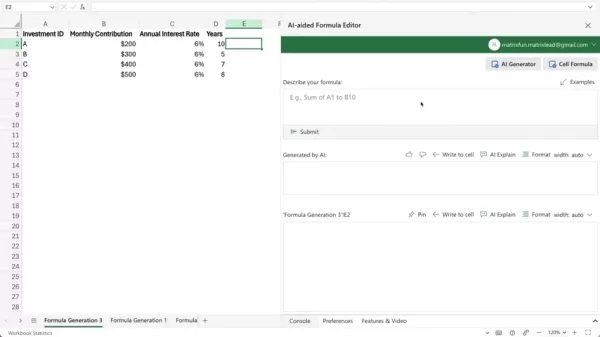
Например, чтобы отфильтровать все строки диапазона A2:C9, в которых в столбце B есть слово 'apple', введите: 'Отфильтровать все строки диапазона A2:C9, в которых в столбце B есть 'apple''.
Шаг 3: Генерация и проверка формулы
Нажмите кнопку 'Submit'. AI обработает ваш запрос и сгенерирует соответствующую формулу Excel. Проверьте сгенерированную формулу в панели задач, чтобы убедиться, что она соответствует вашим требованиям. Обратите внимание на ссылки на ячейки и условия, чтобы подтвердить точность.
Шаг 4: Вставка формулы в лист
После того как вы убедились, что сгенерированная формула соответствует вашим ожиданиям, нажмите кнопку 'Write to cell', чтобы вставить формулу в нужную ячейку вашего листа. Excel применит фильтр, отображая строки, соответствующие вашим критериям. Если результат кажется странным, попробуйте нажать кнопку объяснения, чтобы понять, в чём дело.
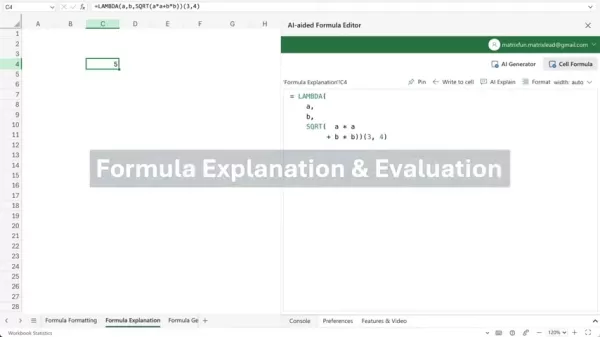
Цены и доступность
Как получить доступ к AI Formula Editor
AI Formula Editor доступен как надстройка для Microsoft Excel, обычно через Microsoft Office Store. Обычно предлагаются как бесплатные пробные версии, так и платные версии с расширенными функциями. Цена платной версии варьируется в зависимости от поставщика и может предлагаться по месячной или годовой подписке.
AI Formula Editor: Взвешивание преимуществ и недостатков
Плюсы
- Упрощает создание формул с помощью описаний на естественном языке.
- Предоставляет подробные объяснения сложных формул.
- Оптимизирует формулы для повышения производительности и эффективности.
- Предлагает автоматическое форматирование и обработку ошибок.
- Улучшает общий рабочий процесс с таблицами и производительность.
Минусы
- Может потребовать активного подключения к интернету для функций, работающих на основе AI.
- Точность зависит от ясности описания на естественном языке.
- Может иметь ограничения с чрезвычайно сложными или специализированными формулами.
- Зависит от облачных сервисов, что может вызывать опасения по поводу конфиденциальности у некоторых пользователей.
Часто задаваемые вопросы (FAQ)
Какие версии Excel совместимы с AI Formula Editor?
AI Formula Editor обычно совместим с большинством современных версий Microsoft Excel, включая Excel 2016, 2019, 365 и Excel Online. Последние сведения о совместимости можно проверить и подтвердить в магазине надстроек.
Требуется ли доступ в интернет для использования AI Formula Editor?
Да, для использования AI Formula Editor обычно требуется активное подключение к интернету, так как он полагается на облачные сервисы AI для генерации, объяснения и оптимизации формул. Однако базовые функции статического анализа могут быть доступны без интернета.
Может ли AI Formula Editor обрабатывать все типы формул Excel?
AI Formula Editor предназначен для обработки широкого спектра формул Excel, включая математические, статистические, логические и текстовые функции. Однако он может иметь ограничения с чрезвычайно сложными или специализированными формулами, требующими специфических знаний в определённой области. Некоторые новые функции могут поддерживаться в последующих выпусках.
Насколько точна функция генерации формул?
Точность функции генерации формул зависит от ясности и конкретности вашего описания на естественном языке. Предоставление подробной информации о диапазоне данных, условиях и ожидаемом результате улучшит точность сгенерированной формулы. Всегда проверяйте и тестируйте сгенерированную формулу, чтобы убедиться, что она соответствует вашим потребностям.
Связанные вопросы: Улучшение навыков работы с Excel
Какие распространённые ошибки формул Excel и как их избежать?
Распространённые ошибки формул Excel включают: #DIV/0! (деление на ноль), #VALUE! (неверный тип данных), #NAME? (нераспознанное имя функции), #REF! (недопустимая ссылка на ячейку) и #NUM! (недопустимое числовое значение). Чтобы избежать этих ошибок, дважды проверяйте синтаксис формулы, убедитесь в правильности ссылок на ячейки, используйте правильные типы данных и проверяйте входные значения. Используйте встроенные инструменты проверки ошибок Excel, такие как функция аудита формул, для эффективного выявления и устранения ошибок. AI Formula Editor также предоставляет контекстные сообщения об ошибках и предложения по их исправлению.
Какие продвинутые техники формул Excel для анализа данных?
Продвинутые техники формул Excel для анализа данных включают:
- Массивные формулы: Выполняют вычисления над несколькими значениями одновременно.
- Условная агрегация: Используйте функции вроде SUMIF, AVERAGEIF и COUNTIF для агрегации данных на основе определённых критериев.
- Функции поиска: Используйте VLOOKUP, HLOOKUP, INDEX и MATCH для извлечения данных из разных таблиц или диапазонов.
- Динамические массивы: Используйте функции вроде FILTER, SORT и UNIQUE для создания динамичных и адаптивных наборов данных.
Овладение этими техниками позволит вам проводить более сложный анализ данных и получать более глубокие инсайты из ваших таблиц.
Каковы лучшие практики для документирования и поддержки формул Excel?
Лучшие практики для документирования и поддержки формул Excel включают:
- Использование описательных имён: Используйте описательные имена для ячеек и диапазонов, чтобы формулы были легче понять.
- Добавление комментариев: Добавляйте комментарии для объяснения назначения и логики сложных формул.
- Разбиение сложных формул: Разбивайте длинные и сложные формулы на меньшие, более управляемые части.
- Использование последовательного форматирования: Используйте последовательное форматирование для формул, чтобы улучшить читаемость.
- Регулярная проверка формул: Регулярно проверяйте формулы, чтобы убедиться, что они продолжают давать точные результаты.
Правильное документирование и поддержка помогут вам и другим легче понимать и изменять ваши формулы.
 Master Emerald Kaizo Nuzlocke: Ultimate Survival & Strategy Guide
Emerald Kaizo - один из самых грозных хаков для Pokémon ROM, которые когда-либо были придуманы. Несмотря на то, что попытка запустить Nuzlocke в разы увеличивает сложность игры, победа остается достиж
Master Emerald Kaizo Nuzlocke: Ultimate Survival & Strategy Guide
Emerald Kaizo - один из самых грозных хаков для Pokémon ROM, которые когда-либо были придуманы. Несмотря на то, что попытка запустить Nuzlocke в разы увеличивает сложность игры, победа остается достиж
 Сопроводительные письма на основе искусственного интеллекта: Экспертное руководство по подаче документов в журнал
В сегодняшней конкурентной среде научных изданий составление эффективного сопроводительного письма может сыграть решающую роль в принятии вашей рукописи. Узнайте, как инструменты с искусственным интел
Сопроводительные письма на основе искусственного интеллекта: Экспертное руководство по подаче документов в журнал
В сегодняшней конкурентной среде научных изданий составление эффективного сопроводительного письма может сыграть решающую роль в принятии вашей рукописи. Узнайте, как инструменты с искусственным интел
 США введут санкции против иностранных чиновников из-за правил пользования социальными сетями
США выступают против глобального регулирования цифрового контентаНа этой неделе Государственный департамент США выступил с резким дипломатическим обвинением в адрес европейской политики управления ц
США введут санкции против иностранных чиновников из-за правил пользования социальными сетями
США выступают против глобального регулирования цифрового контентаНа этой неделе Государственный департамент США выступил с резким дипломатическим обвинением в адрес европейской политики управления ц
 15 августа 2025 г., 10:00:59 GMT+03:00
15 августа 2025 г., 10:00:59 GMT+03:00
This AI Formula Editor sounds like a lifesaver for Excel newbies like me! 😅 Generating formulas and explaining them? That’s gonna save hours of head-scratching.


 0
0





























